电脑删除文件夹 怎么彻底删除电脑上的文件
更新时间:2023-11-22 16:44:53作者:jiang
电脑删除文件夹,在日常使用电脑的过程中,我们经常会遇到需要删除文件夹的情况,仅仅将文件夹放入回收站并清空回收站并不能彻底删除文件夹,这只是将文件夹从可见的位置移除而已。要想彻底删除电脑上的文件夹,我们需要采取一些特定的方法和工具。本文将介绍如何彻底删除电脑上的文件夹,确保文件的安全性和私密性。
步骤如下:
1.选中要删除的“文件”或“文件夹”。

2.点击电脑键盘上的“Shift”+“Delete”快捷键。
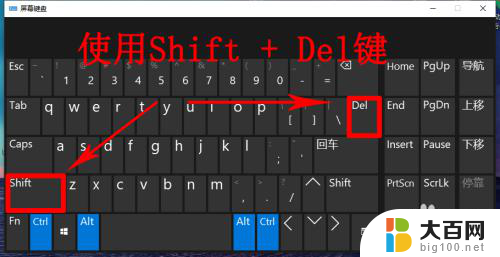
3.然后点击弹出框中的“ 是 ”,或者直接“回车”(按下Enter键)。
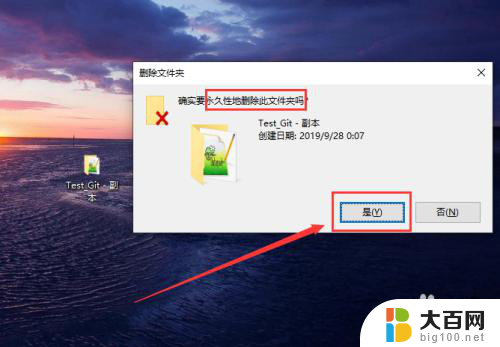
4.另一种情况就是在电脑盘中,选中文件。点击“主页”选项,点击“删除”,选择“永久删除”。

5.最后温馨提示:在实际生活中,最后不要直接这样彻底删除。可以先将之删除到回收站(以便后续恢复文件),后面再删除。选中文件。点击“Delete”键。
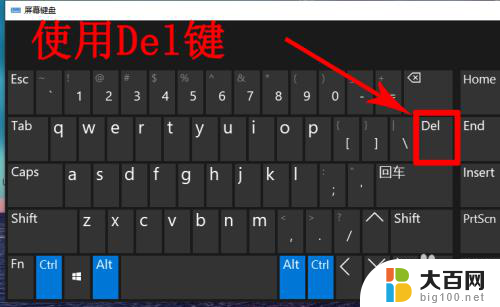
6.然后按下回车键“Enter”或者点击“是”。

以上是关于电脑删除文件夹的全部内容,如果有遇到相同情况的用户,可以按照小编的方法来解决。
电脑删除文件夹 怎么彻底删除电脑上的文件相关教程
- 电脑里的东西怎么彻底删除 电脑如何彻底删除文件
- 文件夹如何删除 电脑如何彻底删除文件
- 电脑怎么删除才是彻底删除 怎样才能彻底删除电脑文件
- 卸载文件怎么卸载干净 怎么在电脑上彻底删除文件
- 电脑的软件怎么删除 如何彻底删除电脑软件及其相关文件
- 我的电脑文件夹怎么删除 文件夹删除不了怎么强制删除
- 怎么恢复邮箱彻底删除的邮件 邮件删除后怎么恢复
- 电脑回收站里的东西怎么彻底删除 怎样永久删除回收站中的文件
- 电脑删除文件的快捷键 删除文件的快捷键是哪个
- 怎么文件夹无法删除 无法删除文件夹该怎么处理
- 苹果进windows系统 Mac 双系统如何使用 Option 键切换
- win开机不显示桌面 电脑开机后黑屏无法显示桌面解决方法
- windows nginx自动启动 Windows环境下Nginx开机自启动实现方法
- winds自动更新关闭 笔记本电脑关闭自动更新方法
- 怎样把windows更新关闭 笔记本电脑如何关闭自动更新
- windows怎么把软件删干净 如何在笔记本上彻底删除软件
电脑教程推荐